Cómo ver el uso de espacio en disco para un archivo o carpeta usando la terminal de Linux
Los usuarios que se han cambiado recientemente a Linux o que todavía lo están aprendiendo pueden tener curiosidad por saber cómo ver el uso de espacio en disco para un archivo o carpeta usando la aplicación de terminal en Linux. Si bien es fácil ver el tamaño con cualquier aplicación de administración de archivos gráfica, no es tan obvio a través de la línea de comandos para alguien que no haya usado Linux antes. Así es como ves el tamaño.
Anuncio publicitario
Linux viene con una serie de comandos que pueden mostrarle información detallada sobre archivos y carpetas. El primer comando que puede usar para ver el tamaño de los archivos es ls. "ls" tiene el mismo propósito que el viejo comando de DOS "dir", que enumera el contenido de un directorio. Para que "ls" le muestre tamaños de archivo en bytes, escríbalo de la siguiente manera:
ls -l
El valor marcado en la salida es el tamaño del archivo en bytes: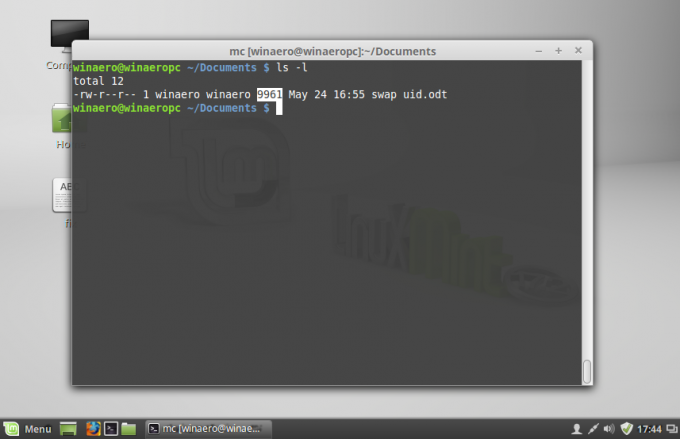
Puede hacer que muestre el tamaño en un formato más fácil de usar. Agregue el modificador -h y ejecute ls de la siguiente manera:
ls -lh
Esto producirá el siguiente resultado: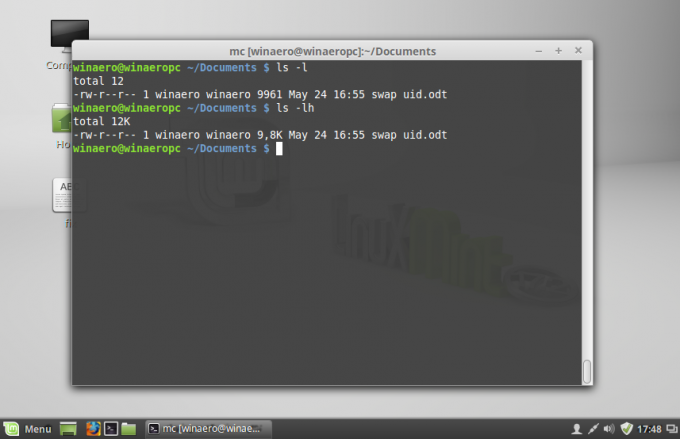
El tamaño estará en kilobytes, megabytes y gigabytes, lo que le da una mejor idea de cuánto espacio ocupa un archivo.
El comando ls no muestra el tamaño de un directorio. Para eso, debes usar el comando du. La sintaxis es la siguiente:
du -s / etc
 Esto le mostrará el tamaño total del directorio / etc en bytes. Nuevamente, puede usar el modificador -h para obtener el resultado en un formato legible por humanos:
Esto le mostrará el tamaño total del directorio / etc en bytes. Nuevamente, puede usar el modificador -h para obtener el resultado en un formato legible por humanos:
Tenga en cuenta que también puede usar du para ver el tamaño de los archivos. Esto puede resultar útil para ver el tamaño de un solo archivo, de la siguiente manera:
du -h / ruta / nombre de archivo
 De forma predeterminada, du muestra el espacio que consume el archivo en la unidad de disco, mientras que ls muestra el tamaño del archivo, es decir, el tamaño del archivo independientemente del tamaño del sector del disco. Esto puede causar diferencias en los resultados de ls y du. Puede hacer que du muestre el tamaño real del archivo usando el siguiente interruptor:
De forma predeterminada, du muestra el espacio que consume el archivo en la unidad de disco, mientras que ls muestra el tamaño del archivo, es decir, el tamaño del archivo independientemente del tamaño del sector del disco. Esto puede causar diferencias en los resultados de ls y du. Puede hacer que du muestre el tamaño real del archivo usando el siguiente interruptor:
du --apparent-size -h / ruta / nombre de archivo
El resultado será el siguiente:
Eso es todo.
